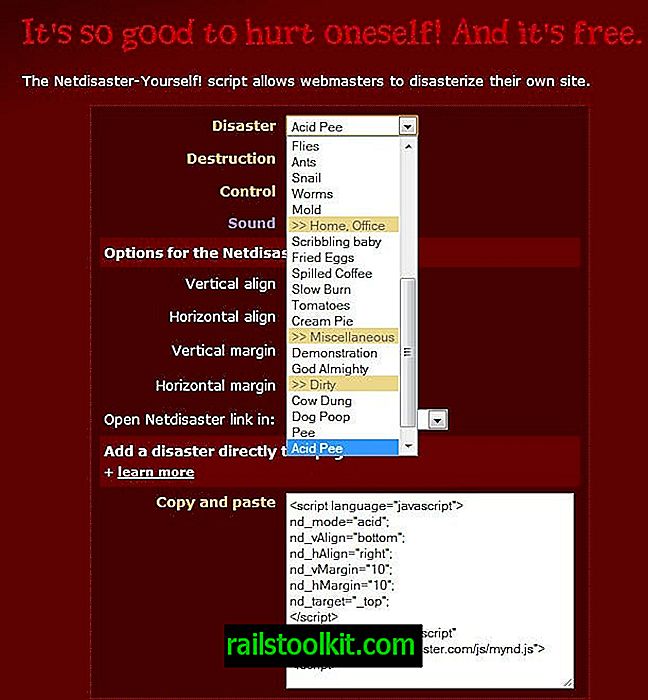Mint talán már tudja, a Microsoft letiltotta néhány házirendet a Windows 10 Pro rendszereken való munkavégzésről az Anniversary Update szolgáltatásban.
A Windows 10 Pro rendszergazdái többé nem tudják konfigurálni a zárolási képernyő viselkedését, vagy pontosabban a zárolási képernyő kikapcsolására vonatkozó irányelvet.
Noha a zárolási képernyő bizonyos rendszerekben használható, ez csak késés mások számára, akik nem igénylik annak funkcionalitását, és szeretnék, hogy a bejelentkezés a lehető leggyorsabban megtörténjen.
Egy másik ok, amiért a Windows 10 felhasználói nem szeretnék látni a zárolási képernyőt, az az, hogy a Microsoft a múltban hirdetések (háttérképként) megjelenítésére használta. Bár a zárolási képernyőhirdetéseket továbbra is ki lehet kapcsolni a Windows 10 Anniversary Update kiadásában, a zárolási képernyő teljes letiltását a csoportházirend segítségével már nem lehet megtenni.
Jó hír, hogy a Windows 10 legújabb verziójában (amelyet a Háromnegyed fórum fedez fel) még mindig létezik egy módszer a lezárási képernyő kikapcsolására.
A Windows 10 zárolási képernyő letiltása (évforduló frissítése)
Frissítés : Jobb módszer, amely teljesen letiltja a Képernyő lezárását (indításkor is) (Köszönet Glen)
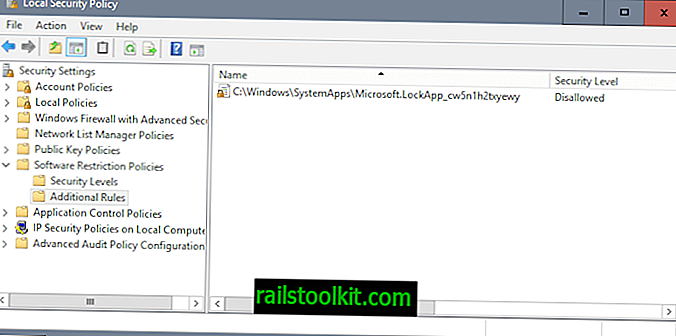
- Érintse meg a Windows gombot, írja be a Helyi biztonsági házirend elemet, és nyissa meg az azonos nevű elemet.
- Válassza a Szoftver korlátozási házirendek> További szabályok lehetőséget.
- Ha nem látja a menüt, válassza annak létrehozásához a Művelet> Új szoftver korlátozási házirendek lehetőséget.
- Kattintson a jobb gombbal a jobb oldali ablakra, és válassza az Új útvonalszabály lehetőséget.
- Az Út mezőbe illessze be a C: \ Windows \ SystemApps \ Microsoft.LockApp_cw5n1h2txyewy
- Győződjön meg arról, hogy a biztonsági szintet Tiltott értékre állította.
- Kattintson az OK gombra.
A régi módszerek folytatódtak
Az alábbi módszer Windows feladatokat használ a lezárási képernyő kikapcsolásához a Windows 10 legújabb verziójában. Felhívjuk figyelmét, hogy a zár képernyőn csak a számítógép lezárásakor gondoskodik, de az indításkor nem.
Hozzáad egy kulcsot a nyilvántartáshoz, amelyet a Windows csak egyszer tiszteletben tart. Ezért kell egy feladatot használni, és a kulcs kézi hozzáadása a nyilvántartásba nem teszi a javítást végbe.
1. lépés: Nyissa meg a Windows Feladatütemezőt

Az első lépés a Windows Feladatütemező megnyitása, új feladat hozzáadásához. Érintse meg a Windows gombot, írja be a Feladat ütemezőt, és válassza ki a megfelelő bejegyzést az eredményekből.
2. lépés: A feladat létrehozása
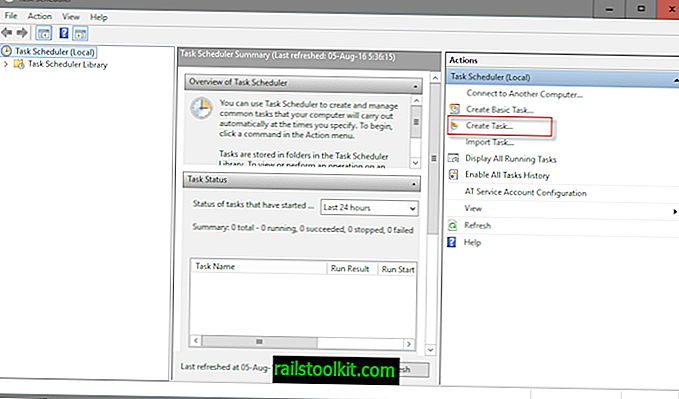
Kattintson a Feladat létrehozása parancsra a Műveletek alatt a Feladatütemező felület jobb oldalsávján, amint az megnyílik a rendszeren.
3. lépés: A Windows 10 zárolási képernyő letiltása: Általános lap
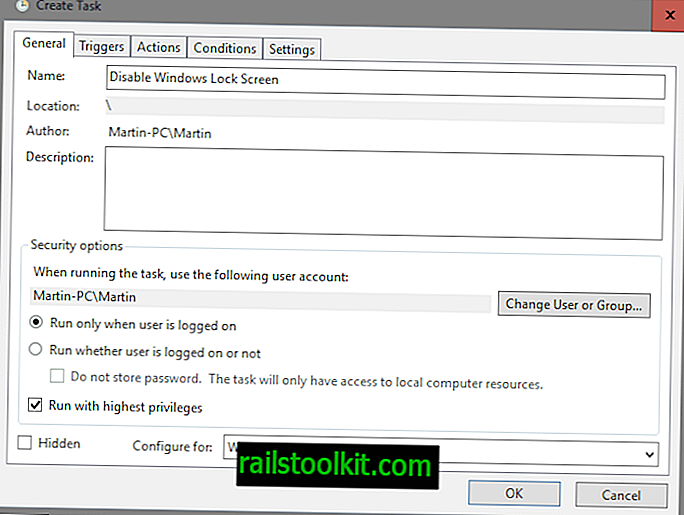
Az első megnyíló lap az általános lap. Végezze el a következő beállításokat:
- Név: A Windows zár képernyőjének letiltása.
- Jelölje be a "Futtatás a legmagasabb jogosultságokkal" lehetőséget.
- A következőhöz konfigurálható: Windows 10.
4. lépés: A Windows 10 zárolási képernyő letiltása: Triggerek fül
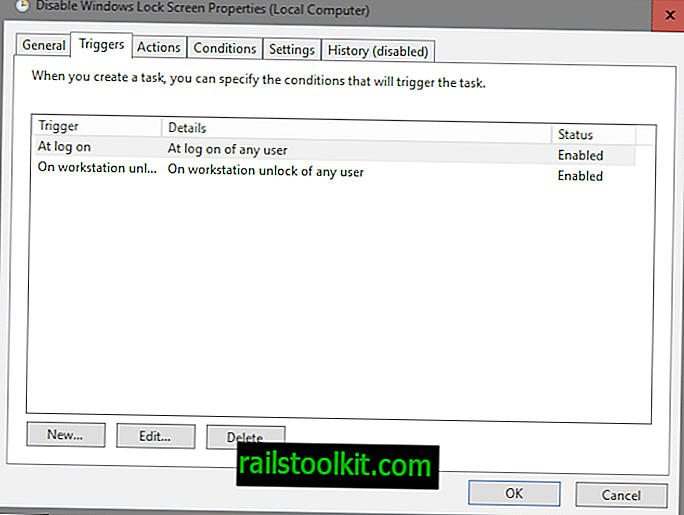
Adja hozzá a következő két eseményindítót (egymás után) úgy, hogy átvált a Triggerek fülre és kattint az új gombra.
Az egyetlen változás, amelyet meg kell tennie, a következő paraméterek kiválasztása a "feladat elindítása" alatt. Hagyjon mindent, ahogy van, és nyomja meg az oké, hogy megmentse a ravaszt.
- Első indító: bejelentkezéskor
- Második kiváltó: bármely felhasználó munkaállomásán történő feloldása
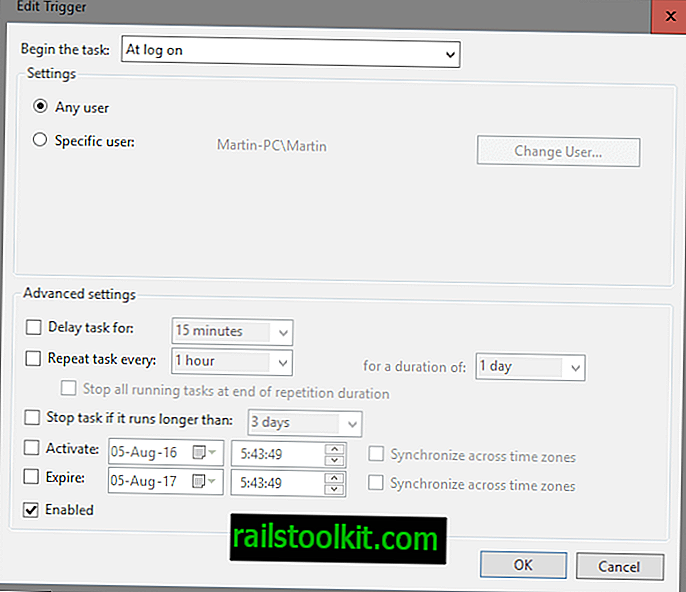
5. lépés: Műveletek
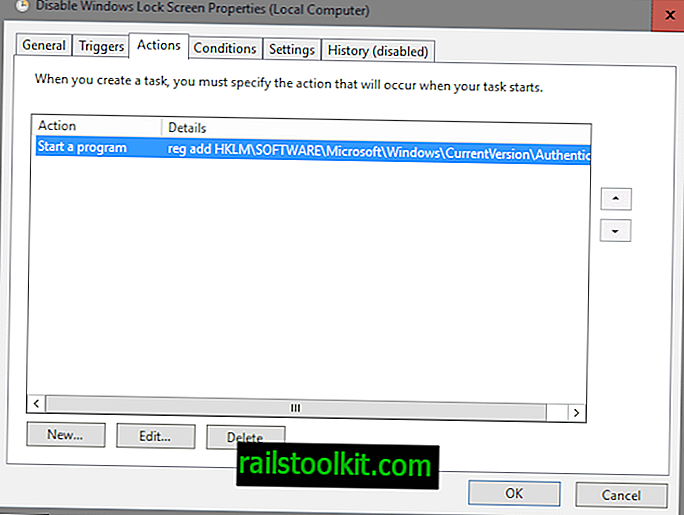
Nyissa meg a Műveletek fület, és kattintson az új gombra.
Tartsa ott a kiválasztott "program indítása" lehetőséget, és adja hozzá a következő információkat a beállítási mezőkhöz:
- Program / forgatókönyv: reg
- Argumentumok hozzáadása (opcionális): HKLM \ SOFTWARE \ Microsoft \ Windows \ CurrentVersion \ Authentication \ LogonUI \ SessionData / t REG_DWORD / v AllowLockScreen / d 0 / f hozzáadása
Az új művelet mentéséhez kattintson az OK gombra.
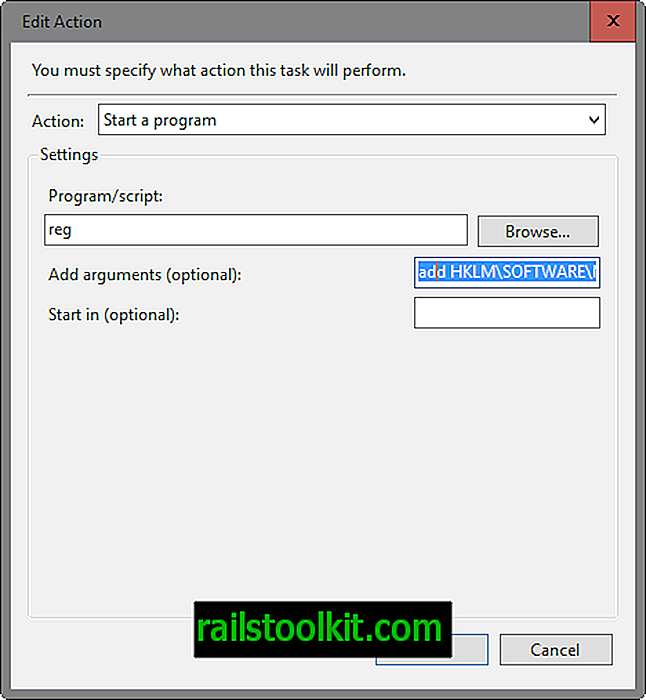
Tesztelés
Miután konfigurálta és hozzáadta az új feladatot, érdemes lehet teszteket futtatni, hogy megbizonyosodjon arról, hogy az megfelelően működik-e. Ennek legegyszerűbb módja a Windows-L használata az asztal lezárásához. A számítógépet akkor is újraindíthatja, ha inkább ezt a viselkedést teszteli.
Észre fogja venni, hogy a zárolási képernyő automatikusan kihagyásra kerül a bejelentkezéskor.
Frissítés : A Ghacks Reader Len White a hozzászólásokba megoldást írt a Windows 10 Lockscreen teljes letiltására. Felhívjuk figyelmét, hogy a közzétett javítás módosítja a C: \ Windows \ System32 \ LogonController.dll fájlt. Javasoljuk, hogy készítsen biztonsági másolatot a fájlról a javítás futtatása előtt, hogy visszatérhessen, ha erre szükség lenne.
Frissítés : Nézze meg ezt az eszközt a hozzászólásokban hivatkozva. Meg kell szüntetnie a Windows 10 záró képernyőjét.